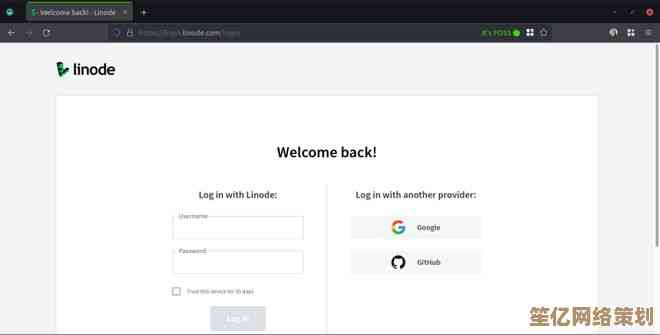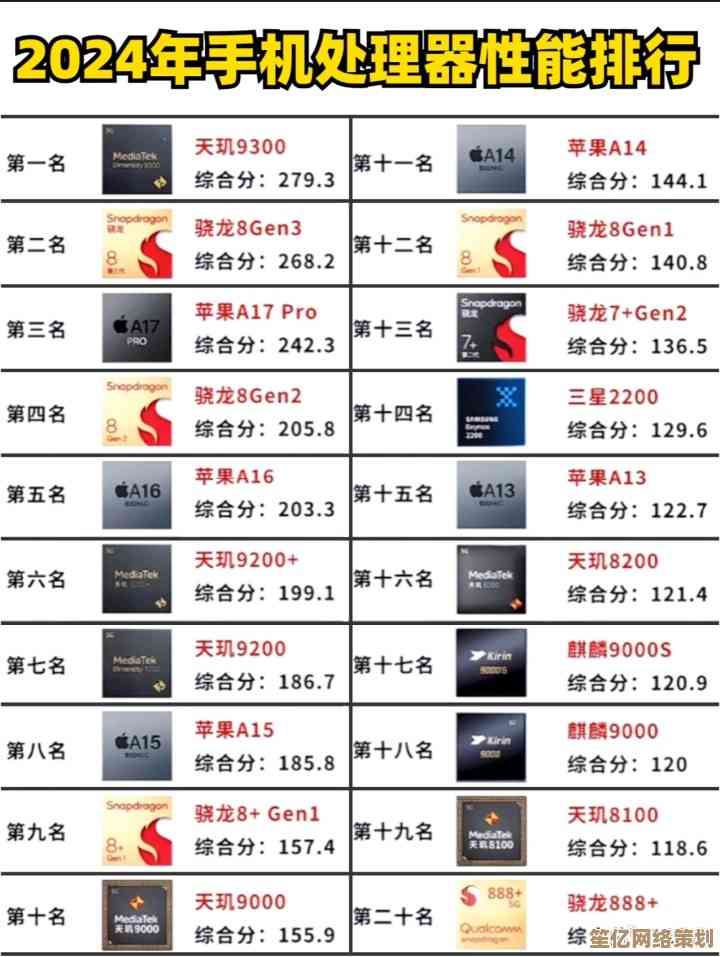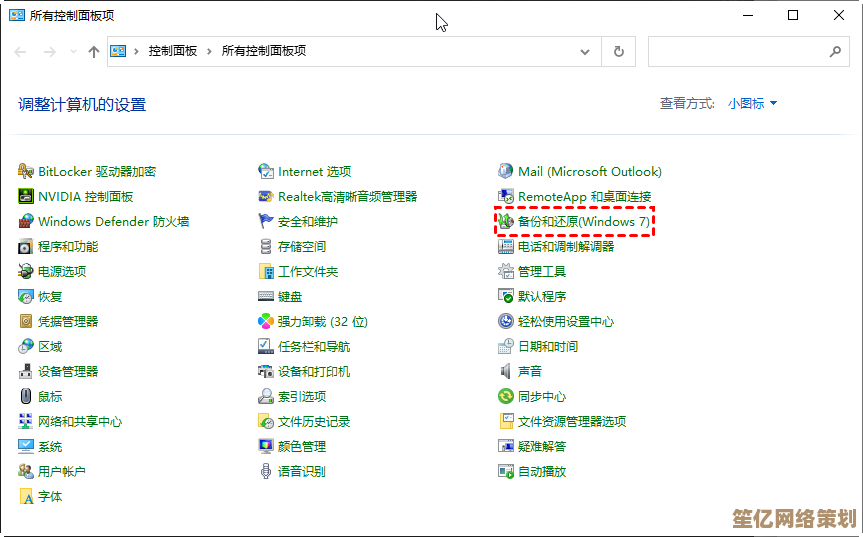Excel数据排序全攻略:简化操作步骤,实现高效数据管理与分析
- 游戏动态
- 2025-10-16 04:16:36
- 1
哎 说到Excel排序 我猜你肯定遇到过这种情况…明明表格数据一大堆 想按某个顺序排 结果一点排序 整个表全乱套了 上次我整理销售报表 手滑点错 愣是把客户名字跟销售额对不上号了 急得我差点把咖啡打翻 😅 这种痛 真的只有被Excel“坑”过的人才懂
其实吧 排序这事儿 说难不难 但里面门道挺多的 我慢慢跟你唠
最基础的单列排序 大部分人都会 就点一下列头那个小三角嘛 升序降序…但这里有个坑 很多人没注意到 就是你得先选中整张表(Ctrl+A)或者至少把数据区域全选上 不然Excel只会排你选中的那一列 其他列不动 那数据不就全错位了吗 我头两次用的时候就栽在这上面 还以为是软件出bug了
🤔 说到这 我突然想起来 有时候数据里有合并单元格 这也是个排序杀手…Excel会直接报错 让你先处理掉这些合并的格子 所以排序前 最好先检查一下表格结构是不是规整
进阶一点 就是多条件排序了 比如你先按部门排 部门一样的再按工资从高到低排 这个在“数据”选项卡里找“排序” 点进去加条件就行 但这里有个细节…你猜怎么着 添加条件的顺序很重要!你先加的那个条件 就是主关键字 它优先…后加的是次要条件 我记得有次培训 台下好几个人都没搞明白顺序的重要性 结果排出来根本不是他们想要的
哦对 还有个自定义排序 这个特别实用…比如月份 你想按“一月、二月、三月”的逻辑排 而不是拼音或者笔画顺序 这时候就需要自定义列表了 你可以把常用的序列(像部门名称、产品等级)自己定义好 以后排序直接调用 能省不少事 这个功能藏在“排序”对话框的“次序”下拉菜单里 选“自定义序列”…第一次找可能得花点时间
说到颜色排序 这个可能用的人少点…但超好用!比如你用红色标出了重点客户 黄色标出待跟进 想把这些带颜色的行排到一起 方便查看 没问题 Excel也能排 在排序条件里选“单元格颜色”或“字体颜色” 然后指定颜色顺序就行 不过这个功能对条件格式生成的颜色也有效 有时候会出点小混乱 需要留意下
😲 差点忘了提 数据透视表里的排序又是另一套逻辑…它更灵活 你可以直接拖拽字段来调整顺序 或者右键选择排序方式 感觉更直观 但如果你在原始数据里排了序 刷新透视表后顺序可能又会变 这点得适应一下
还有那些“隐藏”的技巧 比如按行排序(默认都是按列排) 或者排序时区分大小写…这些选项都在“排序”对话框的“选项”按钮里 不常用 但关键时刻能救急
我必须啰嗦一句…排序前 一定!一定!先备份原始数据 或者用Ctrl+Z能立刻撤销的那种 别问我为什么强调这个 都是血泪教训啊 有一次我给一个几千行的数据表排序 没留备份 操作完直接保存了 后来发现排错了 想恢复都来不及 差点崩溃
呢 Excel排序就像整理衣柜 你得先想好是按季节分 还是按颜色分 还是按使用频率分…方法没有绝对的对错 关键看你的数据和目标 多试几次 手感就来了 希望这些零零碎碎的经验 能帮你少走点弯路吧
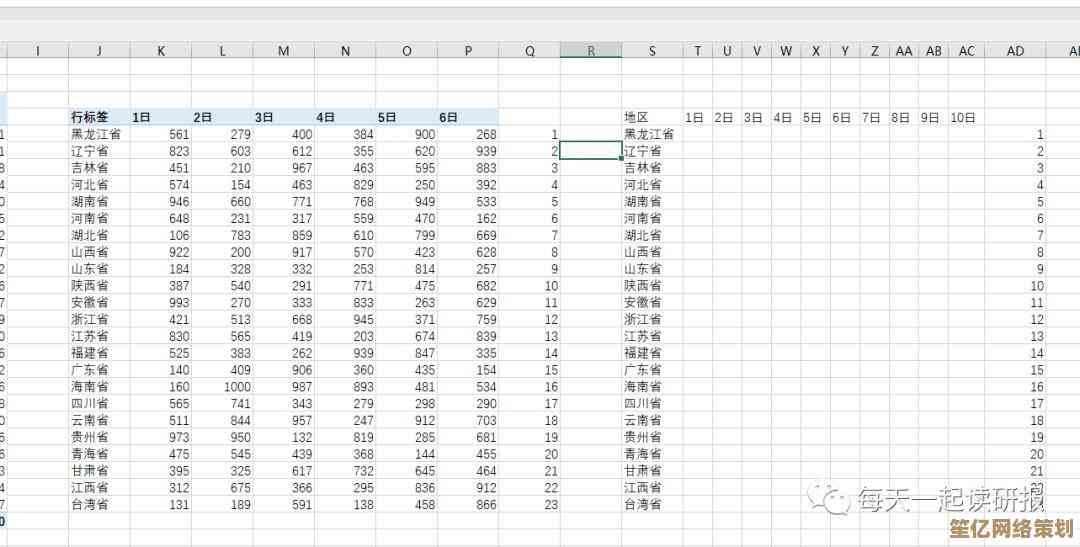
本文由帖慧艳于2025-10-16发表在笙亿网络策划,如有疑问,请联系我们。
本文链接:http://www.haoid.cn/yxdt/27722.html